Bestu ókeypis forritin fyrir leiki í tölvum í dag, fylgjendur Tazkira Net síðunnar, ég hef safnað fyrir þig lista yfir bestu forritin til að spila alla leiki í eigin tæki ókeypis
Til að bæta og bæta leikreynslu þína
Ef þú keyptir þér leikjatölvu eða byggðir hana frá grunni. Nú situr stoltið á sínum stað á skrifstofunni þinni og bíður bara eftir því að verða ýtt út fyrir takmarkanir sínar. Hvaða uppruna sem er, þetta mikla magn af kísill og plasti þarfnast yfirburða hugbúnaðar til að færa það að mörkunum. veiðin? Þú hefur greitt alla peningana þína á viðskiptapallinn þinn og nú er staða bankareikningsins uppurinn. Lausnin? Auðvitað er safn okkar ókeypis meðferða. Þessi XNUMX ókeypis Windows forrit munu hjálpa til við að breyta tölvunni þinni í gríðarlegt aflstöð, sem gerir þér kleift að fylgjast auðveldlega með rammahraða, raddspjalli og streyma eins og vanur atvinnumaður.
Meðal þessara forrita eru eftirfarandi:
Í fyrsta lagi: gufa
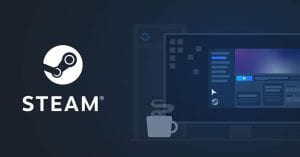
Þetta er auðvelt að selja. Ef þú hefur smíðað eða keypt glansandi nýja tölvu í beinum tilgangi með leikjum, þá er eitt forrit sem þú einfaldlega getur ekki lifað án: góð gufa. Við elskum það hér á TechRadar og við erum viss um að þú munt líka fá mikla ástúð.
Steam veitir tölvueigendum það örugga og faglega vistkerfi sem venjulega er tengt leikjatölvum með lokuðum kassa. Þú getur leitað að ókeypis leikjum, ódýrum indíum eða fullum þreföldum A titlum og sett þá beint úr forritinu. Það er jafnvel stuðningur við afrek, svo og stór mynd ham fyrir leiki úr sófanum.
Í öðru lagi: LogMeIn Hamachi
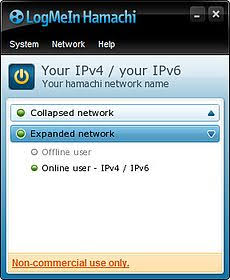
Njóttu fjölspilunarleiki á öruggu sýndarneti, alveg ókeypis
Ef þú vilt skipuleggja örugga fundi eða taka upp marga þátttakendur í podcast eða leikfund þarftu að treysta á sterkt og öflugt VPN (Virtual Private Network).
Eins og þú gætir hafa giskað á þar sem það er á þessum lista er LogMeIn Hamachi alveg ókeypis í notkun, en ekki láta fjarveru verðmiða hræða þig - það jafngildir vissulega ekki „ódýru“.
Hamachi gerir þér kleift að búa til loftþétt net milli margra tölva og gera allt frá því að deila skrám til að spila einkaleiki, með því að nota ofurörugga P2P siðareglur til að tryggja að það fái óaðfinnanlega aðgang að netþjónum, eldveggjum og leiðum. Það státar af einu einfaldasta viðmóti sem við höfum notað í VPN -heiminum, þannig að ef þú ert tiltölulega nýr í hugmyndinni mun Hamachi ekki láta þér líða alveg nýtt.
Í þriðja lagi: Razer Cortex: Game Booster
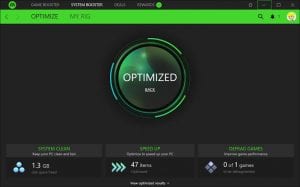
Fínstilltu tölvustillingar þínar, sama hvaða leikjapallur þú notar
Razer, sem lengi hefur búið til jaðartæki fyrir tölvuleiki, gerir einnig mjög öflugan ókeypis hugbúnað til að bæta vélbúnaðinn þinn. Auðvitað eru svæði í svítunni sem munu leiða þig í nokkur úrvalsforrit Razer, en það er enn nóg af ókeypis gulli til að draga úr Razer Cortex: Game Booster.
Það er smíðað til að vinna með hverskonar tölvu, þannig að hvort sem þú rokkar upp á innviði eða fýludýr með borpalli, þá hefur Game Booster eitthvað að bjóða vélbúnaðinum þínum. Hvort sem þú notar Steam, Origin eða annan vettvang til að ræsa leikina þína, þá byrjar Game Booster að reyna að fínstilla stillingar þínar til að bæta upplifun þína sjálfkrafa.
Það er mjög ókeypis snjall hugbúnaður fyrir tölvuna þína sem er fullkomin ef þú ert að leita að smá auka hagræðingu án mikillar fyrirhafnar. Það er líka frábært ef þú vilt láta eldri tölvu vinna erfiðara.
Í fjórða lagi: TeamSpeak

Hin fullkomna raddspjallforrit fyrir leikmenn, með valfrjálsri dulkóðun
Leikir geta verið mikil uppspretta flótta en fátt jafnast á við að ganga til liðs við vini þína á netinu fyrir gott samtal í gegnum heyrnartól. Hvort sem þú vilt krækja í World of Warcraft eða bara tyggja fitu á meðan allir aðrir eru að spila hlutina sína, þá er VoIP (Voice over Internet Protocol) app nauðsynlegt.
Það eru margir möguleikar þegar kemur að raddspjalli, en uppáhalds VoIP forritið okkar er TeamSpeak. Þú getur auðveldlega hringt í vini þína og úrval þess er nokkuð áhrifamikið, sem gerir þér kleift að stilla hljóðstyrk, nota bergmálslækkun og jafnvel nota kóðara.
TeamSpeak er ókeypis fyrir daglega tölvunotkun án auglýsinga, þó að þú þurfir að opna veskið þitt til að leigja netþjón eða nota farsímaforritið.
Í fimmta lagi: MSI Afterburner

Besta ókeypis overclocking tólið til að vinna auka afköst frá GPU þínum
MSI skrifaði upphaflega „Afterburner“ til að skipta um sína eigin línu skjákorta, en hugbúnaðurinn hefur síðan opnast til að gera Nvidia og AMD kortaeigendum kleift að ýta vélbúnaði sínum að mörkunum. Ef þú hefur mikinn áhuga á að láta nýja leikjatölvu skjákortið þitt vinna verðið er ókeypis hagræðingarhugbúnaðurinn MSI Afterburner nauðsynlegur.
Auglýsingar:
Hugsaðu um MSI Afterburner sem leið til að opna innri getu grafíkarinnar - hugbúnaðurinn opnar spennustillingar fyrir valinn vélbúnað og gerir þér kleift að bæta heildarafköst hans.
Myndbandaminni og klukkuhraði eru tvö mikilvægustu sviðin sem MSI Afterburner skín á þegar kemur að því að flýta fyrir tækinu þínu. Vertu þó varaður við því að láta undan þessum stillingum geta valdið ofhitnun búnaðarins þíns, svo vertu viss um að kælirinn þinn sé fullkomlega stilltur áður en þú byrjar að elda GPU.
Í sjötta lagi: OBS Studio

Háþróaður upptöku- og streymihugbúnaður fyrir YouTube, Twitch og fleira
Þú ert með nýja tölvu, stöðuga internettengingu og óheilbrigða þráhyggju fyrir leikjum. Það er aðeins ein leið til að fara: streymi.
Það eru fullt af valkostum þarna úti þegar kemur að streymi á leikjum þínum, en margir þeirra setja óþarfa takmarkanir á þig. Það er þar sem OBS Studio kemur inn - frábært ókeypis, sérhannað stykki sem gerir þér kleift að streyma á þinn eigin netþjón eða margs konar vinsælar gáttir (þar á meðal Twitch, DailyMotion og fleira).
Það er frekar auðvelt að setja upp OBS Studio, þannig að ef þú ert tiltölulega nýr á straumspilunarsvæðinu muntu ekki villast innan um alla þessa valkosti. Ef þú vilt ganga aðeins lengra, þá er möguleiki á að stilla upptökur á vefmyndavél og bæta við myndum/grafík til að bæta við aukinni fagmennsku.
OBS Studio styður einnig lifandi HD streymi, þannig að ef þú streymir í hærra gæðastigi geturðu haldið upprunalegu myndinni þinni á netinu.
Í sjöunda lagi: f.lux
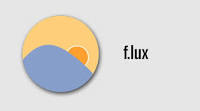
Ókeypis forrit sem stillir sjálfkrafa útsýni þitt til að vernda augun
Í burtu frá snjallsímanum þínum þýðir leikjatímar venjulega langa teygju fyrir framan skjáinn og þenja þá peepers sem leita að bikarum og afrekum. Þetta er frábært gamalt líf, en það mun ekki gera augum þínum greiða þegar til lengri tíma er litið. Ein möguleg lausn er hugbúnaður sem er sérstaklega hannaður til að gera skjáinn þinn skaðlausari yfir lengri tíma.
Einn af þessum valkostum er f. Þetta ókeypis Windows app virkar með því að stilla litastig skjásins á kraftmikinn hátt í samræmi við tíma dagsins og ljósgjafa þar sem þú settir upp nýju leikjatölvuna þína. Þetta mun hjálpa til við að draga úr álagi á augu og bæta svefnmynstur þegar leikið er seint á kvöldin. Það er líka mjög lítið og mun ekki taka upp kerfisauðlindir sem uppáhaldsleikirnir þínir eru betur vanir.
Áttunda: CPU-Z

Fáðu nákvæmar upplýsingar um afköst tölvunnar og finndu leiðir til að auka hana
Líkt og MSI Afterburner og f.lux, snýst CPU-Z um að stilla ástkæru tölvuleikvélina þína í vel smurða tölvu.
Það er vissulega ekki aðlaðandi hugbúnaður, en það er eins konar bakverkfæri sem þú ættir virkilega að prófa ef þú vilt koma tölvunni þinni í besta mögulega form (sérstaklega ef þú ert að reyna að brjótast inn í leikjasenuna eða þú ' að byggja upp feril í streymi).
CPU-Z gerir þér kleift að fara yfir alls kyns ítarlegar upplýsingar um mismunandi svæði tölvunnar þinnar á nokkuð einföldu sniði. Það er örugglega ekki fyrir viðkvæma, en það er örugglega þess virði að eyða tíma í að hámarka afköst tölvunnar. Þú getur séð hvað er að gerast í rauntíma og vistað skýrslur hvenær sem er á TXT eða HTML sniði
Níunda: Iolo System Mechanic
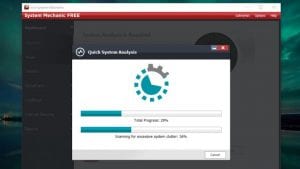
Iolo vélræn kerfi
10. Iolo vélræn kerfi
Greindu og fínstilltu tölvuna þína til að fá áberandi aukningu á afköstum
Iolo System Mechanic er annar frábær kostur til að þrífa og fínstilla Windows tölvuna þína. Það er ekki mikill tilgangur með því að hafa bæði, en það væri val okkar ef þú ert ekki of viss um að fikta í hugbúnaðarstillingum sjálfur og vilt frekar að örgjörvastýrt forrit taki ákvarðanir fyrir þig.
Þú þarft að fjárfesta í úrvalsútgáfunni af System Mechanic ef þú vilt viðbótartæki eins og hagræðingu í rauntíma, en til að fjarlægja óreiðu úr kerfinu þínu án þess að hafa áhyggjur af því að þú gætir óvart eytt einhverju mikilvægu er erfitt að slá á ókeypis útgáfuna .
Tíunda: Piriform CCleaner
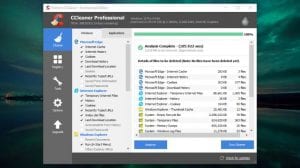
Hreinsaðu ruslskrár til að losa um pláss og stöðva auðlindasvungin forrit
Hvort sem þú áttar þig á því eða ekki þá er tölvan þín eða fartölvan full af skrám og ýmsum stafrænum bitum sem þú þarft ekki. Allir aukabitarnir taka mikið pláss, sem þýðir að tölvan þín mun ganga hægar og hægar með tímanum. Þetta er ekki sú staða sem þú vilt með sérstakan leikjapall. Lausn: Rétt hreinsitæki eins og Piriform CCleaner.
Það getur sjálfkrafa eytt tímabundnum skrám og brotnum Windows skráningarfærslum og valið forrit sem kerfið þitt þarf ekki. Það er þó fyrirvari: CCleaner er mjög öflugt, svo vertu viss um að athuga stillingar þess áður en þú slekkur á því í tækinu þínu til að forðast að eyða öllu sem þú vilt hengja (lykilorð vistuð í vafranum þínum, til dæmis). Samt er CCleaner frábært ókeypis forrit fyrir nýja leikjatölvuna þína.









